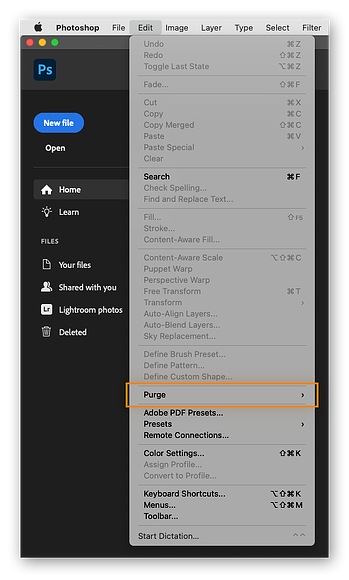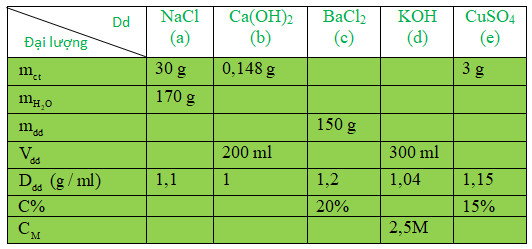Có thể bạn quan tâm
- Nghị luận Tuổi trẻ là đặc ân vô giá của tạo hóa ban cho bạn
- Phân tích nhân vật Tràng sáng hôm sau (8 Mẫu)
- Bài 26 trang 115 Toán 9 Tập 1 – VietJack.com
- Tóm tắt đề cương ôn tập và câu hỏi trắc nghiệm ôn thi tốt nghiệp THPT môn Lịch sử
- Phân tích diễn biến tâm trạng và hành động của nhân vật Mị trong đêm tình mùa xuân
Đĩa cào là bộ nhớ tạm thời mà các chương trình như photoshop sử dụng để lưu trữ và truy cập các tệp dự án khi chúng đang chạy. Đĩa cào đầy có thể ngăn photoshop hoạt động bình thường và có thể gây ra các sự cố khác với máy Mac của bạn.
Bạn Đang Xem: How to Clear the Scratch Disk Full Photoshop Error on a Mac
Cách xóa đĩa cào photoshop
Có một số giải pháp để xóa đĩa cào photoshop theo cách thủ công. Hãy thử một hoặc tất cả các tùy chọn sau để xóa các tệp không mong muốn và thoát khỏi thông báo lỗi “đầy đĩa đầy” một lần và mãi mãi.
Trước khi bạn bắt đầu xóa các tệp khỏi máy Mac, hãy xem xét sao chép ổ cứng của bạn để tránh mất vĩnh viễn các tệp quan trọng.
xóa bộ nhớ cache của photoshop
Bộ nhớ đệm photoshop của bạn chứa các bản nháp cũ của dự án, giúp tải hình ảnh có độ phân giải cao nhanh hơn. Mặc dù photoshop tự động xóa bộ nhớ cache của bạn khi bạn thoát khỏi chương trình nhưng nó có thể bỏ lỡ một số tệp. Nếu bạn buộc thoát, bộ nhớ cache của bạn sẽ không bị xóa.
Dưới đây là cách xóa bộ nhớ cache của photoshop:
-
Trong photoshop, hãy mở trình đơn Chỉnh sửa và nhấp vào Xóa.
-
Chọn Tất cả để xóa tất cả các bộ nhớ cache hoặc chọn từng bộ nhớ cache để xóa (Bảng tạm, Lịch sử, Bộ nhớ cache video ).
Thế thôi. Xóa bộ nhớ cache là cách dễ nhất để giải phóng dung lượng ổ đĩa photoshop.
Xóa các tệp photoshop tạm thời
photoshop tạo một tệp tạm thời làm bản sao lưu cho dự án của bạn. Mặc dù cứu mạng nếu máy tính của bạn gặp sự cố, các tệp tạm thời sẽ tồn tại lâu sau khi dự án của bạn kết thúc – chiếm dung lượng ổ đĩa quý giá.
Dưới đây là cách xóa các tệp photoshop tạm thời:
-
Lưu dự án của bạn để tránh xóa bất kỳ điều gì quan trọng.
-
Thoát tất cả các chương trình adobe.
-
Xem Thêm: Công thức tính pH và công cụ đo nồng độ pH trong nước
Trong ứng dụng tìm mac, tìm kiếm /tmp và mở thư mục tạm thời.
-
Tìm kiếm bất kỳ thư mục nào có tên photoshop temp theo sau là một chuỗi số. Mở thư mục và xóa mọi tệp kết thúc bằng .tmp.
-
Cuối cùng, hãy dọn sạch thùng rác của máy Mac.
Xem Thêm : Vị trí địa lý và điều kiện tự nhiên của Ấn Độ cổ đại
Các tệp tạm thời có thể dễ dàng tích lũy, vì vậy hãy xóa chúng thường xuyên – điều này cũng sẽ giải phóng dung lượng ổ đĩa và cải thiện hiệu suất của máy mac của bạn.
Xóa file photoshop bị ẩn
Đôi khi bạn cần phải mở máy Mac của mình để tìm các tệp photoshop. Mặc dù khó xác định vị trí nhưng việc xóa các tệp photoshop ẩn này sẽ tạo thêm dung lượng trên đĩa cào của bạn.
Dưới đây là cách xóa các tệp photoshop bị ẩn:
-
Mở ứng dụng công cụ tìm .
-
Tìm kiếm thư mục photoshop và nhấn command + shift + period.
-
Các tệp bị ẩn sẽ xuất hiện dưới dạng các thư mục màu xám. Nhấp và kéo chúng vào Thùng rác trên máy mac của bạn, sau đó dọn sạch Thùng rác.
-
Nhấn lại command + shift + period để xóa các tệp ẩn khỏi thư mục photoshop của bạn.
Kiểm tra bộ lưu trữ khác của máy Mac để biết thêm các tệp bộ đệm ẩn, tệp tạm thời và phần mềm bloatware khác.
Tăng dung lượng ram cho photoshop
Giống như tất cả các ứng dụng và chương trình, photoshop sử dụng ram để thực hiện các tác vụ. Bạn có thể làm cho photoshop sử dụng nhiều ram hơn, điều này sẽ giúp bạn lưu trữ nhiều tệp tạm thời hơn trong phần ram của đĩa cào.
Xem Thêm: 2 cách chồng hình ảnh trong Powerpoint【Đơn Giản】Update 2022
Đây là cách tăng dung lượng bộ nhớ trong photoshop:
-
Mở menu photoshop, nhấp vào Tùy chọn và chọn Hiệu suất.
-
Trong Sử dụng bộ nhớ, hãy tìm hộp Cho phép sử dụng photoshop và chọn giới hạn bộ nhớ cho photoshop.
Để xem một dự án photoshop đang thực sự sử dụng bao nhiêu ram, hãy thường xuyên kiểm tra tình trạng bộ nhớ ram của bạn và cân nhắc nâng cấp nếu cần. Bạn cũng có thể thử đặt lại xe đẩy và smc trên máy mac của mình để giải quyết các vấn đề về hiệu suất khác.
Thay đổi vị trí đĩa cào
Nếu bạn có nhiều ổ đĩa trên máy mac, bạn có thể thay đổi vị trí của đĩa cào photoshop thành một ổ đĩa lớn hơn. Thêm dung lượng ổ đĩa giúp khắc phục lỗi ổ đĩa cứng – và đảm bảo hiệu suất tốt hơn mà không làm mất các tệp.
Dưới đây là cách đổi đĩa cào trong photoshop:
-
Mở menu photoshop, nhấp vào Tùy chọn và chọn Scratch Disk.
-
Sau đó chọn một ổ đĩa cào khác.
Xem Thêm : Hệ thống các thuật ngữ toán học bằng tiếng Anh 126 Thuật ngữ Toán học tiếng Anh cơ bản và nâng cao
Ngay cả khi lỗi “scratch disk full” ngăn bạn mở photoshop, bạn vẫn có thể thay đổi vị trí đĩa cào bằng cách giữ phím command + option trong photoshop ra mắt .
Dọn sạch dung lượng ổ đĩa trên mac
Lỗi đĩa cào photoshop là do không đủ dung lượng lưu trữ. Vì vậy, để tránh những sai lầm này, hãy cho phép một số khoảng trống.
Giống như các tệp tạm thời trong photoshop, máy Mac của bạn tự lưu trữ các tệp không cần thiết. Bạn có thể xóa bộ nhớ cache của máy Mac để xóa các tệp tạm thời này. Tạo thêm dung lượng ổ đĩa cũng giúp tăng tốc máy Mac của bạn và giúp các chương trình, bao gồm cả photoshop, chạy hiệu quả hơn.
Nếu có đủ dung lượng lưu trữ, bạn cũng có thể chống phân mảnh ổ cứng máy Mac của mình để cải thiện hiệu suất. Ngoài ra, một cách khác để dọn dẹp máy Mac của bạn và nhường chỗ khi bộ nhớ đầy là xóa mọi tệp hoặc chương trình lớn. Sử dụng ứng dụng tìm kiếm để sắp xếp các tệp theo kích thước và xóa các tệp không cần thiết.
Xem Thêm: Luyện tập: Giải bài 24 25 trang 111 112 sgk Toán 9 tập 1
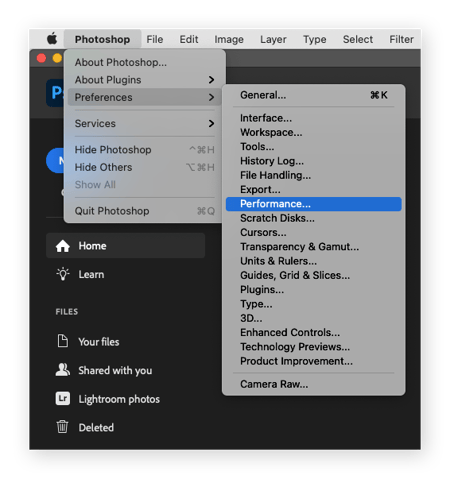
Bất kể bạn chọn tùy chọn nào, việc dọn dẹp thủ công dung lượng ổ đĩa của máy Mac có thể là một công việc tẻ nhạt. Thay vì sàng lọc qua vô số thư mục, hãy để avast cleanup thực hiện công việc nặng nhọc này cho bạn. Công cụ dọn dẹp chuyên dụng của chúng tôi tìm và xóa các tệp tạm thời, tệp bộ đệm, bản sao ảnh, v.v.—giải phóng dung lượng và giữ cho máy Mac của bạn hoạt động tốt nhất.
Nâng cấp lên ổ cứng lớn hơn
Khi vẫn thất bại, có lẽ đã đến lúc nâng cấp máy mac của bạn. Các chương trình như photoshop cần nhiều dung lượng đĩa để hoạt động bình thường. Ngoài ra, các yêu cầu về không gian cho máy tính đa năng tăng theo thời gian.
Để đảm bảo tuổi thọ cho máy mac của bạn, hãy nâng cấp lên ổ đĩa thể rắn (ssd) lớn hơn. So sánh ổ đĩa cứng truyền thống với ổ đĩa trạng thái rắn, ổ cứng này nhanh hơn và đáng tin cậy hơn — đặc biệt đối với các chương trình chỉnh sửa đa phương tiện như photoshop.
Nếu gặp lỗi đĩa cào photoshop, bạn có thể bắt đầu nhận được thông báo lỗi tương tự từ các chương trình khác. Nâng cấp máy Mac của bạn bằng ổ đĩa thể rắn có thể giúp ngăn chặn các lỗi này và cải thiện năng suất tổng thể của bạn—mà không cần nâng cấp lên một thiết bị hoàn toàn mới.
Đĩa cào là gì?
Đĩa cào là bộ nhớ tạm thời mà ổ cứng của bạn sử dụng để lưu trữ tệp cho các chương trình như photoshop. Khi các chương trình này chạy, chúng cần truy cập vào bộ nhớ hoặc dung lượng lưu trữ. Đĩa cào giúp các chương trình truy cập các tệp họ cần một cách nhanh chóng bằng cách lưu trữ các tệp tạm thời và bản sao lưu.
photoshop chạy nhanh hơn khi sử dụng đĩa cào so với khi nó cần truy cập ram để có dung lượng lưu trữ. Đĩa cào cũng hữu ích nếu photoshop hoặc hệ điều hành của bạn gặp sự cố, vì chúng lưu trữ các bản nháp cũ của dự án của bạn.
Lý do gây ra lỗi “scratch disk full” trong photoshop là gì?
Lỗi “đĩa cào đầy” thường là do tích tụ các tệp tạm thời và bộ nhớ cache trong photoshop khiến chương trình không hoạt động bình thường. Đĩa đầu photoshop của bạn đầy khi hết dung lượng ổ cứng được phân bổ cho đĩa đầu.
Khi khởi chạy photoshop, bạn có thể nhận được thông báo “Không thể khởi chạy photoshop vì đĩa cào đã đầy.” Nguyên nhân thường là các tệp tạm thời (và thường vô dụng) từ các dự án cũ. photoshop tự động lưu các tệp này khi bạn làm việc, nhưng bạn không cần chúng nữa khi hoàn thành dự án của mình.
Một nguyên nhân khác gây ra lỗi “scratch disk full” có thể là do ổ cứng không đủ dung lượng. Đĩa cào của bạn đang chiếm dung lượng đĩa và nếu hết dung lượng, bạn có thể gặp lỗi đĩa cào. Thường xuyên kiểm tra bộ nhớ mac của bạn để đảm bảo bạn có đủ dung lượng trên đĩa cào.
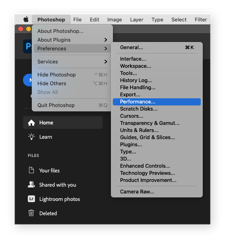 About this Mac > Storage.” width=”650″ style=”width: 650px; margin: 5px auto 10px; display: block;” srcset=”https://academy.avast.com/hs-fs/hubfs/New_Avast_Academy/how_to_clear_your_photoshop_scratch_disk_on_mac_academy/img-10.png?width=325&name=img-10.png 325w, https://academy.avast.com/hs-fs/hubfs/New_Avast_Academy/how_to_clear_your_photoshop_scratch_disk_on_mac_academy/img-10.png?width=650&name=img-10.png 650w, https://academy.avast.com/hs-fs/hubfs/New_Avast_Academy/how_to_clear_your_photoshop_scratch_disk_on_mac_academy/img-10.png?width=975&name=img-10.png 975w, https://academy.avast.com/hs-fs/hubfs/New_Avast_Academy/how_to_clear_your_photoshop_scratch_disk_on_mac_academy/img-10.png?width=1300&name=img-10.png 1300w, https://academy.avast.com/hs-fs/hubfs/New_Avast_Academy/how_to_clear_your_photoshop_scratch_disk_on_mac_academy/img-10.png?width=1625&name=img-10.png 1625w, https://academy.avast.com/hs-fs/hubfs/New_Avast_Academy/how_to_clear_your_photoshop_scratch_disk_on_mac_academy/img-10.png?width=1950&name=img-10.png 1950w” sizes=”(max-width: 650px) 100vw, 650px”>
About this Mac > Storage.” width=”650″ style=”width: 650px; margin: 5px auto 10px; display: block;” srcset=”https://academy.avast.com/hs-fs/hubfs/New_Avast_Academy/how_to_clear_your_photoshop_scratch_disk_on_mac_academy/img-10.png?width=325&name=img-10.png 325w, https://academy.avast.com/hs-fs/hubfs/New_Avast_Academy/how_to_clear_your_photoshop_scratch_disk_on_mac_academy/img-10.png?width=650&name=img-10.png 650w, https://academy.avast.com/hs-fs/hubfs/New_Avast_Academy/how_to_clear_your_photoshop_scratch_disk_on_mac_academy/img-10.png?width=975&name=img-10.png 975w, https://academy.avast.com/hs-fs/hubfs/New_Avast_Academy/how_to_clear_your_photoshop_scratch_disk_on_mac_academy/img-10.png?width=1300&name=img-10.png 1300w, https://academy.avast.com/hs-fs/hubfs/New_Avast_Academy/how_to_clear_your_photoshop_scratch_disk_on_mac_academy/img-10.png?width=1625&name=img-10.png 1625w, https://academy.avast.com/hs-fs/hubfs/New_Avast_Academy/how_to_clear_your_photoshop_scratch_disk_on_mac_academy/img-10.png?width=1950&name=img-10.png 1950w” sizes=”(max-width: 650px) 100vw, 650px”>Sử dụng tính năng dọn dẹp của avast để dọn sạch dung lượng và giữ cho ổ đĩa của bạn khỏe mạnh
Để các chương trình như photoshop hoạt động hiệu quả, bạn cần có đủ dung lượng lưu trữ. Tuy nhiên, tạo không gian không phải lúc nào cũng dễ dàng. Các tệp rác và rác kỹ thuật số khác có thể khó tìm và xóa.
avast cleanup thường xuyên quét máy tính của bạn để tìm rác ẩn để máy có thể hoạt động tối ưu. Việc dọn dẹp sẽ giúp ngăn chặn sự lộn xộn tích tụ, đồng thời xóa bộ nhớ cache. Ngoài ra, hãy sắp xếp nó qua tất cả các ảnh trùng lặp và mờ để bạn không cần phải làm như vậy. Để có chức năng photoshop hoàn hảo, hãy tải avast cleanup ngay bây giờ.
-
-
-
-
Nguồn: https://anhvufood.vn
Danh mục: Giáo Dục
- Hãng thời trang Louis Vuitton là gì? Thương hiệu LV của nước nào?
- Cách làm ruốc cá chép cho bà bầu, trẻ em ăn dặm cực tốt và bổ dưỡng
- Chanh Vàng – Thực phẩm Đồng Xanh cung cấp giá sỉ
- Cách làm thịt ba chỉ rim chua ngọt cho bữa cơm tối – Bách hóa XANH
- Văn mẫu lớp 7: Giải thích câu tục ngữ Tốt gỗ hơn tốt nước sơn 2 Dàn ý & 15 bài văn mẫu lớp 7